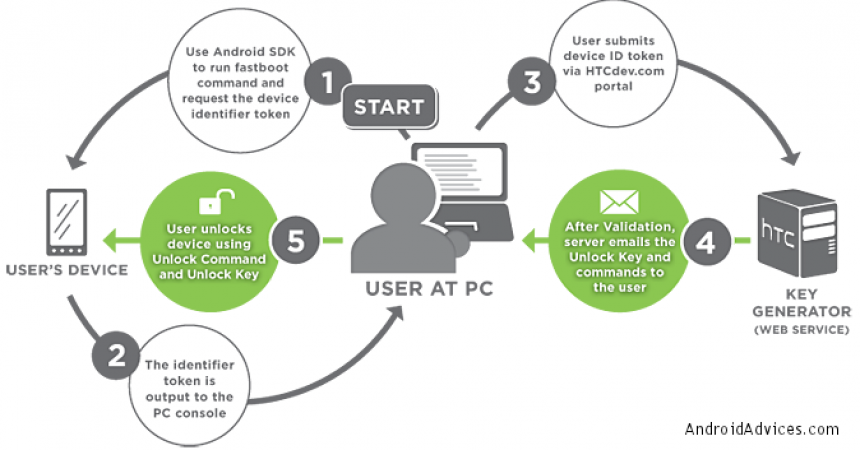बूटलोडर अनलॉक प्रक्रिया
बूटलोडर लोकप्रियतेत वाढत आहे हा लेख काय बूटलोडर आहे तसेच बूटलोडर अनलॉक प्रक्रिया कशी करावी हे शिकवणार आहे आपल्या HTC फोन. एक बूटलोडर एक अशी साधन आहे जो फोनचे सॉफ्टवेअर प्रक्रिया करतो आणि फोन चालविणार्या मालिका शोधते. हे फक्त असे प्रोग्राम आहे जे स्टार्टअपवर चालणारे अनुप्रयोग नियंत्रित करते.
अँड्रॉइड ओपन सोर्स प्लॅटफॉर्म असल्यामुळे अँड्रॉइड डिव्हाइसमध्ये बूटलोडरची भूमिका काय असू शकते? बर्याच उत्पादकांचा असा विश्वास आहे की बूट लोडर सॉफ्टवेअरच्या डिव्हाइसला संरक्षण देऊ शकतात जे फोनची प्रक्रिया बदलू शकतात. एक धोका आहे, तथापि. एकदा आपण बूटलोडर वापरण्याचे ठरविल्यास, आपल्या मोबाइल डिव्हाइसची वॉरंटी रिक्त आणि रिक्त असेल.
सामान्यत :, HTC डिव्हाइसेसवर एस - चालू असे वैशिष्ट्य आहे जे मुळात एक सुरक्षा वैशिष्ट्य आहे अनलॉकिंग प्रक्रियेत प्रवेश मिळविण्यासाठी HTC कडील प्रथम डिव्हाइस असल्याने, HTC Sensation बूटलोडर या लेखातील एक उदाहरण म्हणून वापरले जाईल हे वापरकर्त्यांना आणि विकासकांना डिव्हाइसवर सानुकूलित ROMs स्थापित करण्याची संधी देईल. त्यामुळे HTC Dev साधनाद्वारे बूटलोडर अनलॉक करण्याची ही प्रक्रिया आहे.
अनलॉकिंग प्रक्रियेची त्वरित दृष्टीकोन
जलद बूट आदेश चालविण्यासाठी आणि उपकरण ओळखण्यासाठी टोकनची विनंती करण्यासाठी, आम्हाला Android SDK किंवा सॉफ्टवेअर डेव्हलपर किटची आवश्यकता आहे. आयडेंटिफायर टोकन आउटपुट होईल जो पीसी कंसोलवर येईल. वापरकर्त्याने वेबसाइट ID तसेच वेबसाइटवर टोकन सादर करणे आवश्यक आहे, htcdev.com.
तो सत्यापित केल्यानंतर, अनलॉक की वापरकर्त्याच्या ईमेलवर पाठविली जाईल. शिवाय, वापरकर्ते अनलॉक आदेश जाऊन आणि अनलॉक की प्रविष्ट करून अनलॉक की मदतीने डिव्हाइस अनलॉक करू शकता

वरील दर्शविलेले प्रवाह पथ समाप्त होण्यास केवळ 30 मिनिटांपेक्षा कमी लागतील. वेळ-प्रक्रिया प्रक्रिया अनलॉक की मिळवित आहे ज्यामध्ये प्रमाणीकरण समाविष्ट आहे. दुसरी वेळ घेणारी प्रक्रिया म्हणजे एडीबी आणि एचटीसी सिंकचे सिंकिंग. त्यात फोन अभिज्ञापक टोकन किंवा केंद्रशासित प्रदेशाचे स्थान शोधण्यासाठी 10 पाऊले समाविष्ट आहेत. खाली प्रक्रियेचे स्पष्टीकरण आहे.
HTC खळबळ फोन मध्ये बूटलोडर अनलॉक प्रक्रिया करत पायऱ्या
चरण 1: बॅटरी आपल्या फोनमधील बॅटरी पुन्हा घाला.
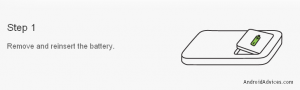
चरण 2: बूटलोडर मोडमध्ये डिव्हाइस चालू करण्यासाठी "आवाज कमी" आणि "पॉवर" बटण दाबून ठेवा.
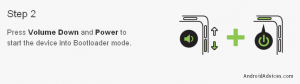
स्टेप्स 3: "फास्टबूट" ऑप्शन नॅव्हिगेट करण्यासाठी आणि निवडण्यासाठी पॉवर बटण दाबण्यासाठी अप किंवा डाउन बटण वापरून.
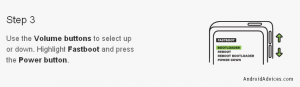
स्टेप्स 4: USB केबलचा वापर करून संगणकाशी आपले डिव्हाइस कनेक्ट करा.

स्टेप्स 5: खालील चित्रात दाखवल्याप्रमाणे प्रक्रियेच्या क्रमाचा पाठपुरावा करा.

स्टेप्स 6: वर दर्शविलेल्या प्रक्रिया पूर्ण केल्यानंतर कमांड प्रॉम्प्ट उघडा आणि "cmd" टाईप करा आणि एंटर दाबा.
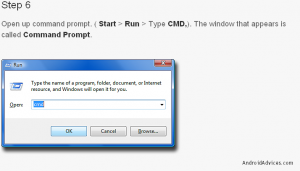
स्टेप्स 7: त्या स्थानावर नेव्हिगेट करा जेथे आपण फायली जिप करून स्क्रीनशॉटमध्ये पाहिलेल्या फोल्डरमध्ये खाली जाऊ शकता.
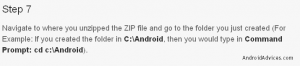
स्टेप्स 8: कमांड प्रॉम्प्टवर खालील प्रतिमेत दाखवलेला आदेश एंटर करा
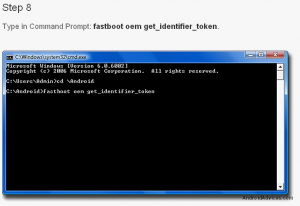
चरण 9: खाली नमूद केलेल्या मार्गावर जा. शेवटी, खाली स्क्रीन कॅप्चरमध्ये दर्शविल्याप्रमाणे आपल्याला दोन स्क्रीन दिसतील.
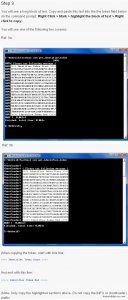
स्टेप्स 10: वर उल्लेख केलेल्या प्रक्रिया पूर्ण केल्यावर लगेच ऑर्डर सादर करा.

या वेळी, आपण यशस्वीरित्या बूटलोडर अनलॉक प्रक्रिया सुरू केली आहे.
म्हणून, आपल्याला प्रश्न असल्यास किंवा आपण आपला अनुभव सामायिक करू इच्छित असल्यास, खालील विभागात टिप्पणी द्या.
EP
[embedyt] https://www.youtube.com/watch?v=OFCig10fW9E[/embedyt]